标签:rop mat load 生成 comm ESS 持久 false blog
学习内容总结来自B站UP主"遇见狂神说"的Docker教学视频: https://www.bilibili.com/video/BV1og4y1q7M4
作用: 能够实现容器的数据持久化以及数据共享同步(包括容器间和容器与主机间)
效果: 同步后, 能够直接在本机修改容器的配置文件等, 不需要进入容器
docker run -it -v 主机的目录:容器中的目录
# 测试
docker run -dit -v /home/test:/home/dc_test --name mytomcat02 mytomcat
docker inspect mytomcat02
# 查看结果, 找到mount键值对, 则挂载成功
"Mounts": [
{
"Type": "bind", # 绑定成功
"Source": "/home/test", # 主机目录
"Destination": "/home/dc_test", # 容器目录
"Mode": "",
"RW": true, # 读写都为True
"Propagation": "rprivate"
}
],
# 指定路径挂载
-v 主机目录:容器内目录
# 匿名挂载, 只写容器内路径
-v 容器内路径
# 如
docker run -d -p 8000:80 --name nginx01 -v /etc/nginx nginx
# docker volume ls 查看卷信息, 发现卷名为一个长串字符
DRIVER VOLUME NAME
local host-nginx
# 具名挂载, 在主机目录的位置用一个有名的变量代替
-v some_name:容器内目录
# 如
docker run -d -p 8001:80 --name nginx02 -v host-nginx:/etc/nginx nginx
# docker volume ls 查看卷信息, 发现卷名为一个长串字符
DRIVER VOLUME NAME
local 7cbeb2b6422569a9ca98cd000b1630836c108acde428fc5145723fc93126329e
docker volume COMMAND
Commands:
create Create a volume
inspect Display detailed information on one or more volumes
ls List volumes
prune Remove all unused local volumes
rm Remove one or more volumes
# 如: docker volume ls
# 如: docker volume inspect host-nginx 查看某个卷的信息
[
{
"CreatedAt": "2020-07-27T22:46:41+08:00",
"Driver": "local",
"Labels": null,
"Mountpoint": "/var/lib/docker/volumes/host-nginx/_data",
"Name": "host-nginx",
"Options": null,
"Scope": "local"
}
]
所有的docker数据默认情况下都在
/var/lib/docker

挂载的卷数据在/var/lib/docker/volumes/卷名/_data下面


推荐使用具名挂载, 这样能更加方便查看卷信息
-v some_name:容器内路径:ro(rw)
# 如 docker run -d -p 8000:80 --name nginx03 -v nginx03:/etc/nginx:ro nginx
# ro 表示read-only, 设置了之后, 容器内不就没有权限修改, 只能主机修改
# rw 表示read-write, 默认为rw, 容器和主机都能改
查看容器的信息中的挂载信息
docker inspect nginx03
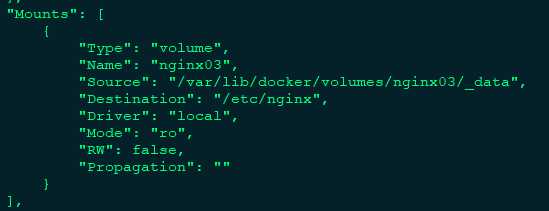
发现"Mode"为"ro", "RW"为false, 说明模式为只读
dockerfile就是用来构建docker镜像的构建文件, 实质为一段命令脚本.
通过这段脚本可以生成镜像, 镜像是一层一层的, 原因是脚本也是一个一个的命令, 每运行一个命令, 镜像就增加一层
# 继承标准的centos镜像
FROM centos
# 挂载卷(只写了容器内的路径, 为匿名挂载)
VOLUME ["volume01","volume02"]
# 完成后打印输出成功
CMD echo "---------sucess-------"
# 进入容器后使用
CMD /bin/bash
# -f dockerfile文件
# -t tag, 自定义镜像的名字
# 注意最后有一个点.
docker build -f dockerfile01 -t alex/centos .
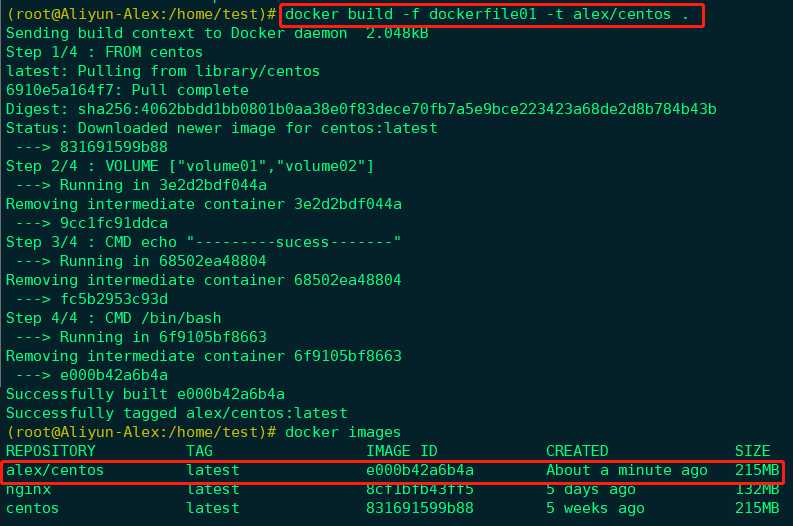
docker run -it --name mycentos alex/centos
启动后, 在容器根目录下可以发现挂载的两个目录
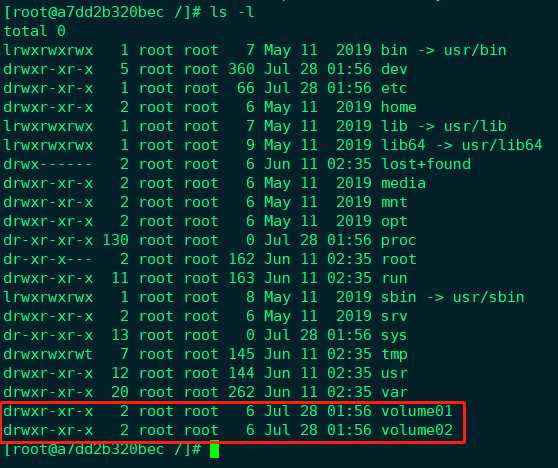
在其中volume01下新建文件container.py, 看看主机对应的目录是否会同步新增该文件夹
docker inspect mycentos
查看mount键值对, 可以找到主机对应的路径
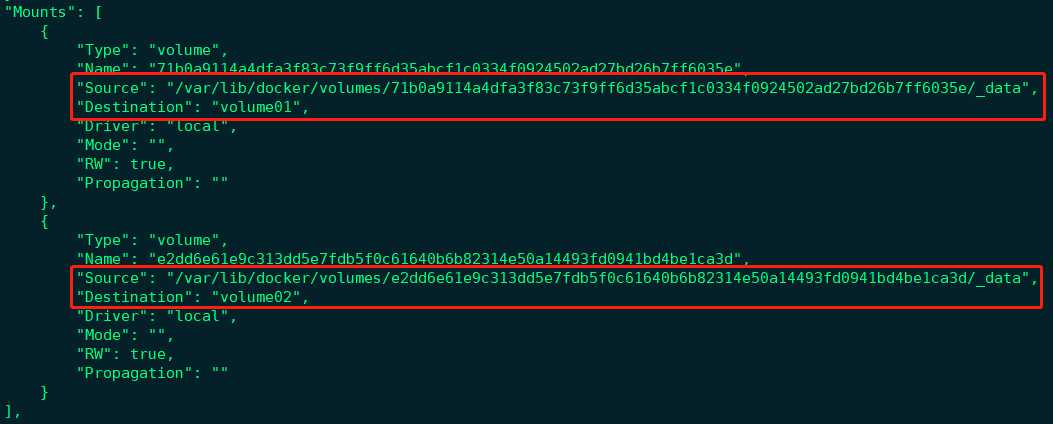
进入volume01对应的主机路径, 可以看到确实同步了container.py文件

测试: 多个centos容器间同步数据
# 启动第一个
docker run -dit --name mycentos01 alex/centos
# 启动第二个
docker run -dit --name mycentos01 --volumes-from alex/centos
可以看到两个容器的inspect信息中的挂载信息, 对应的主机路径都是一样的
docker inspect mycentos01
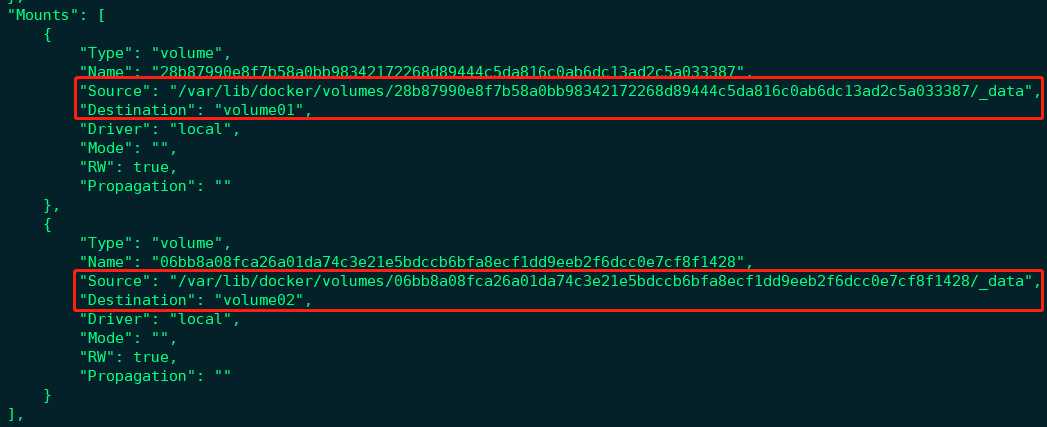
docker inspect mycentos02
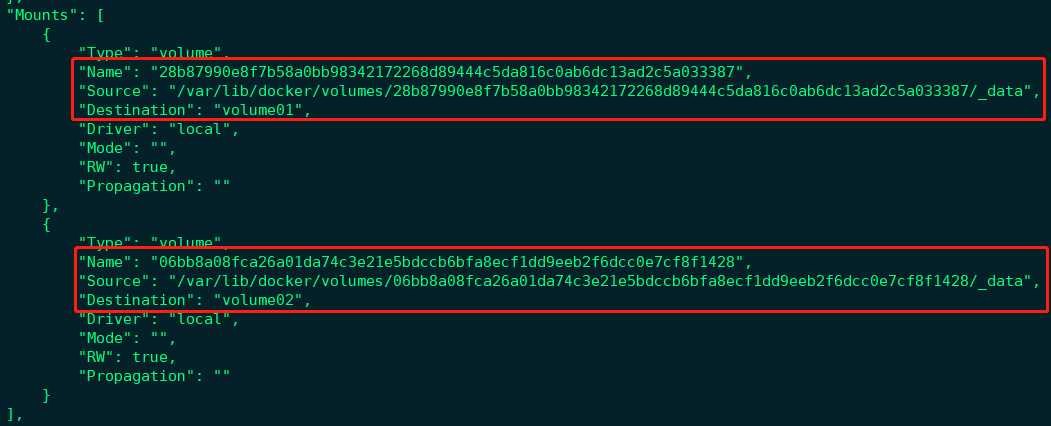
也就是说其实两个容器内的数据卷都和主机同一个路径绑定了, 主机路径就像一个桥梁一样把两个容器连接起来了
来到主机对应挂载目录和02容器的volume01下, 发现都新建了container01.py文件
同理, 在02容器下的volume01或volume02中增删改文件, 主机和02容器也会同步修改
docker run -dit --name mycentos03 --volumes-from mycentos01 alex/centos
在01容器中增删改文件, 发现主机/02/03都会同步修改
在03容器中增删改文件, 发现主机/01/02也都会同步修改
所以这三个容器和主机之间都是同步的
docker run -dit --name mycentos04 --volumes-from mycentos02 alex/centos
在01容器中增删改文件, 发现主机/02/03/04都会同步修改
在04容器中增删改文件, 发现主机/01/02/03也都会同步修改
所以这四个容器和主机之间都是同步的
docker run -dit --name mycentos05 alex/centos
查看inspect的mount信息, 发现对应的主机目录与上述容器对应的主机目录不是同一个, 说明这新容器05和之前创建的容器并没有数据关联
经过上述实验可以发现:
即使是多级挂载, 所有的容器内目录依然与主机的同一个目录进行了关联, 那么这些容器的挂载目录文件和主机都是相互共享的.
若两个容器间对应的主机目录不相同, 则说明这两个容器不共享
标签:rop mat load 生成 comm ESS 持久 false blog
原文地址:https://www.cnblogs.com/gcxblogs/p/13390394.html